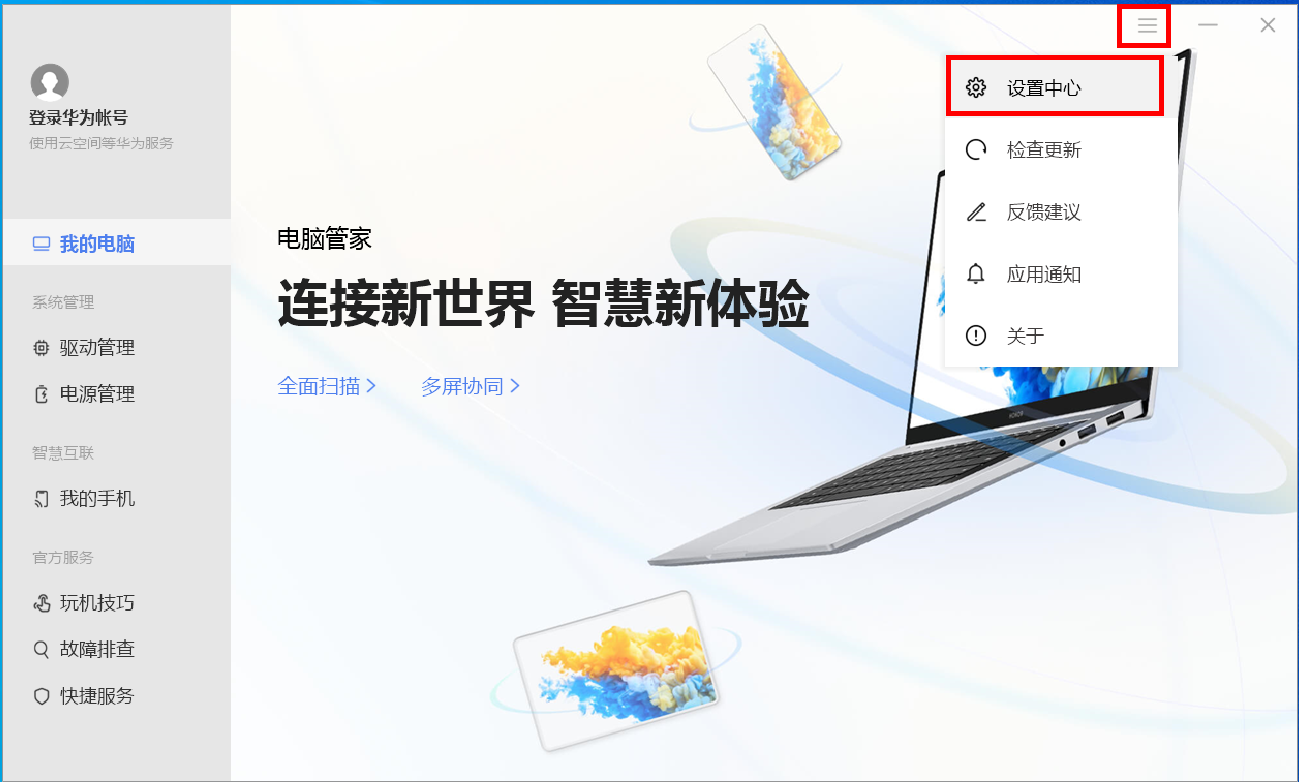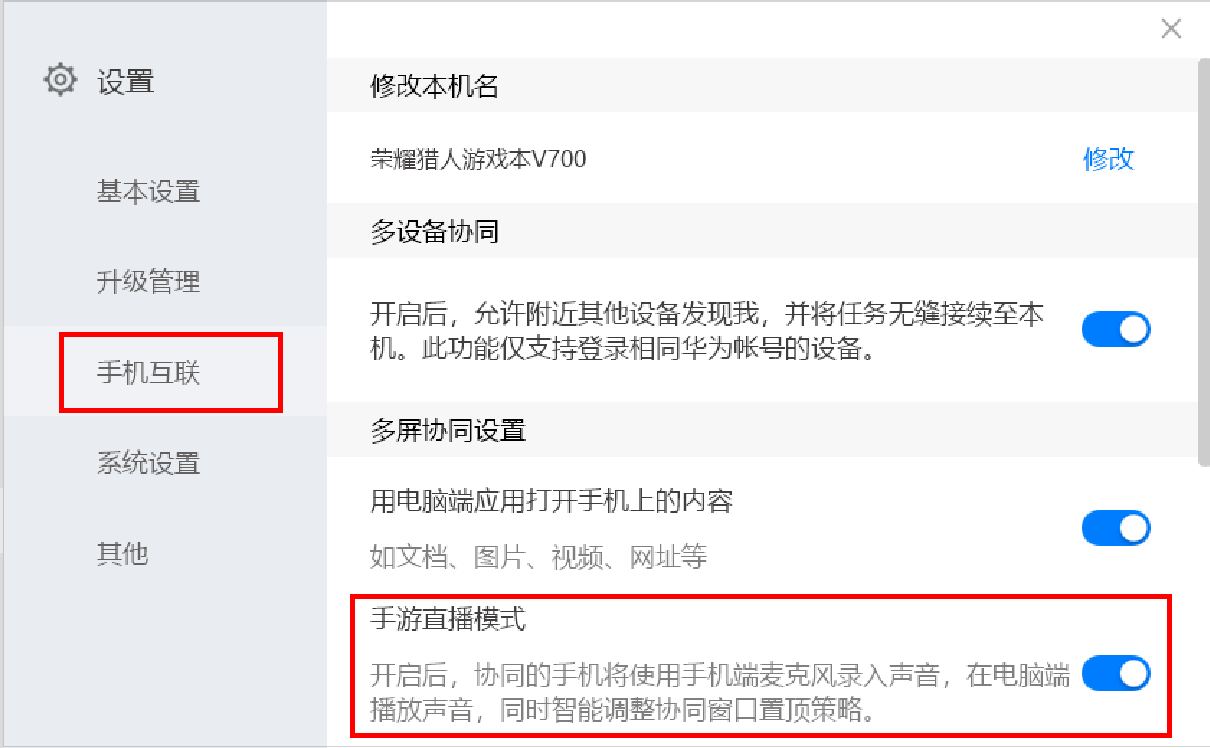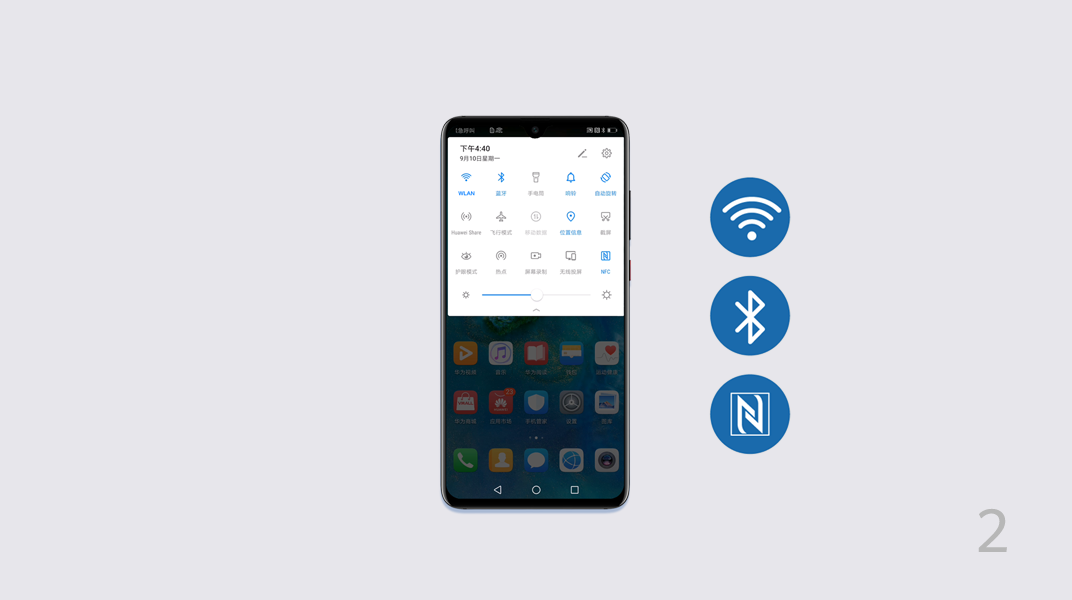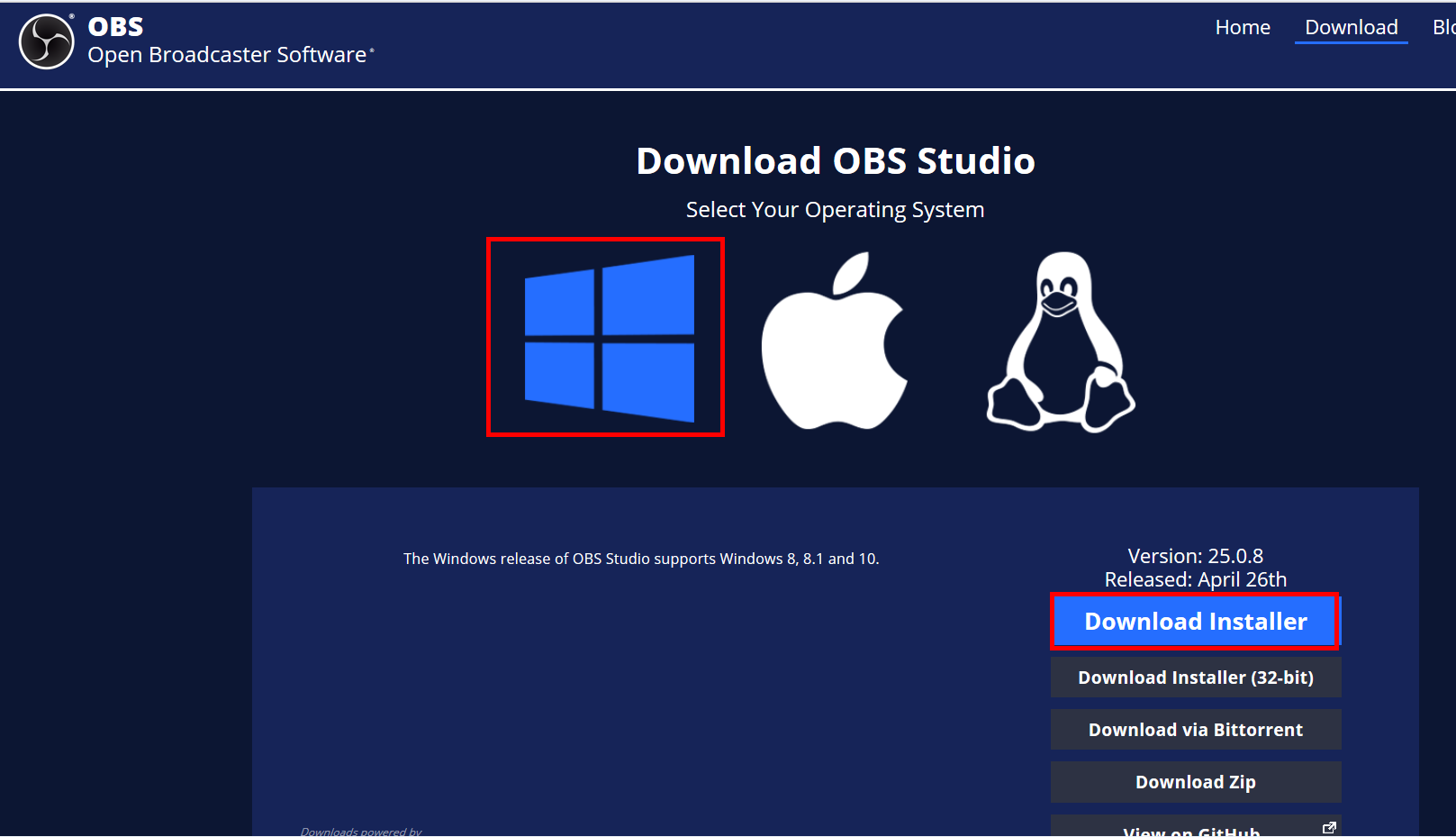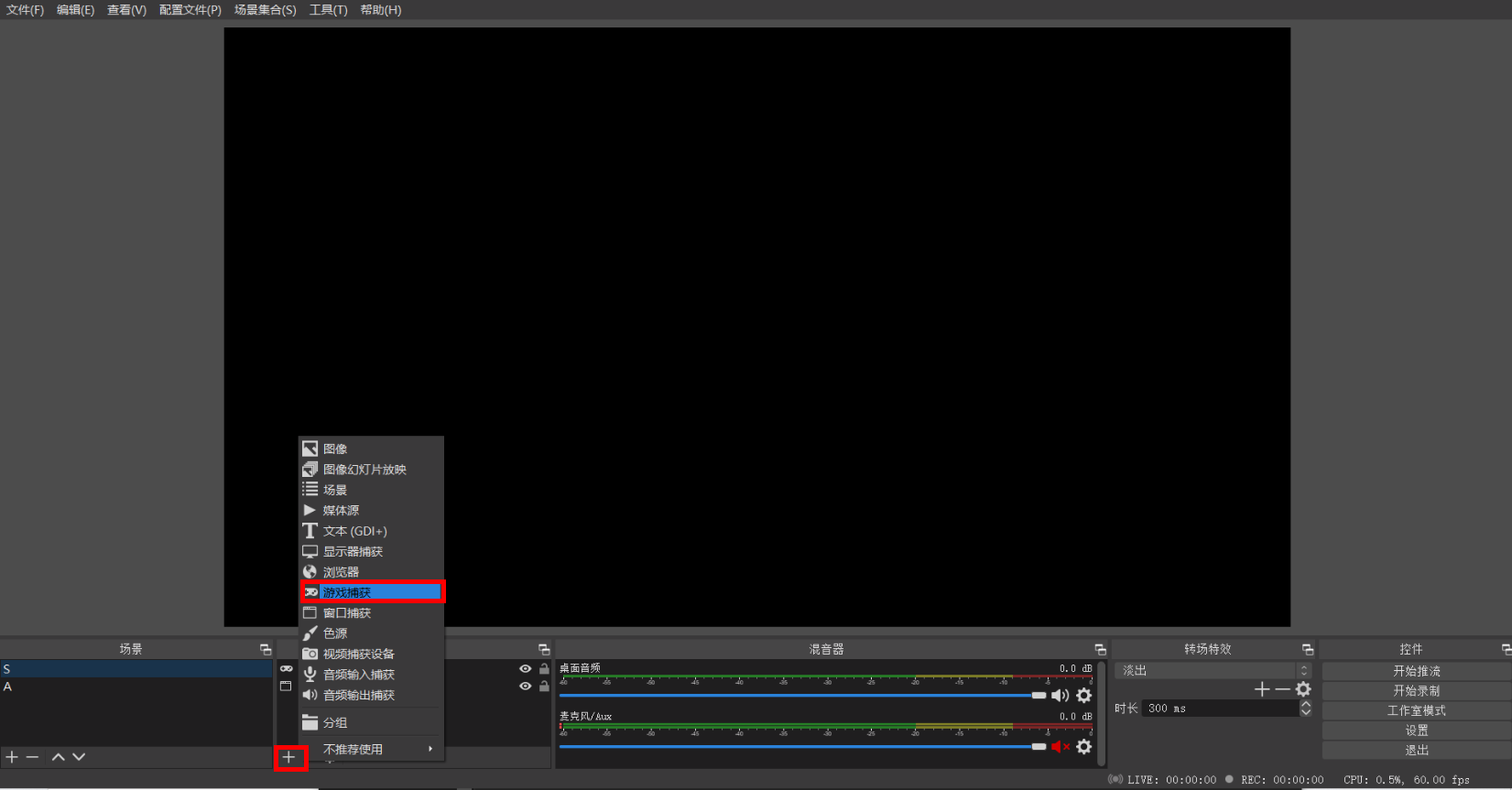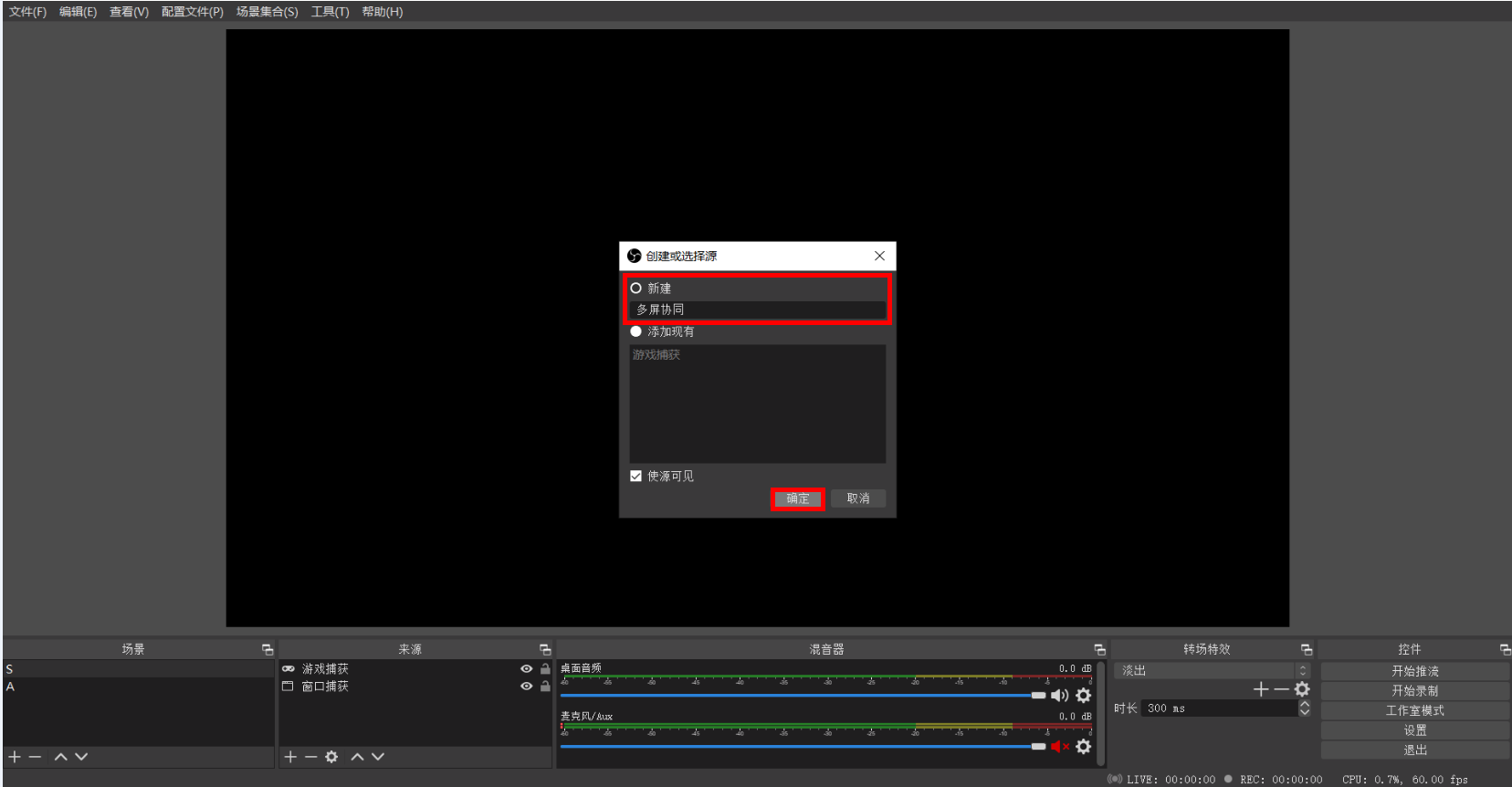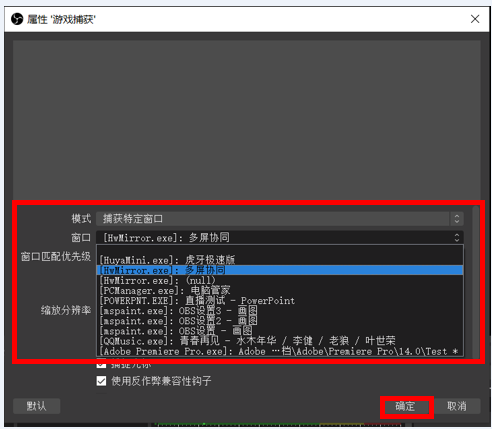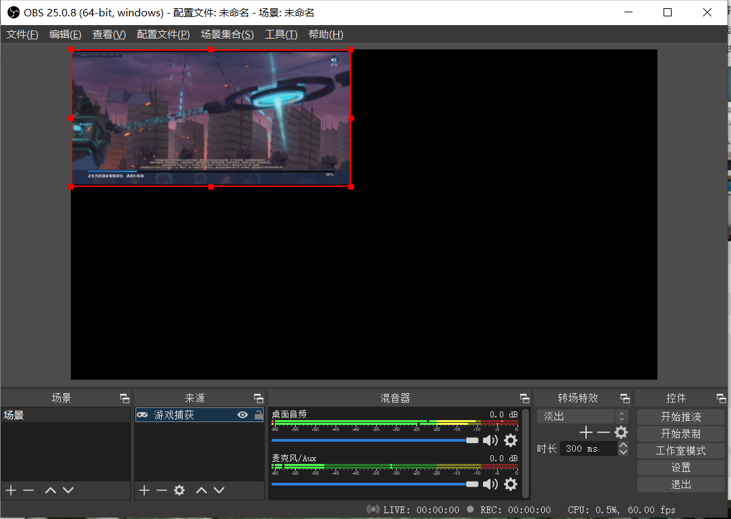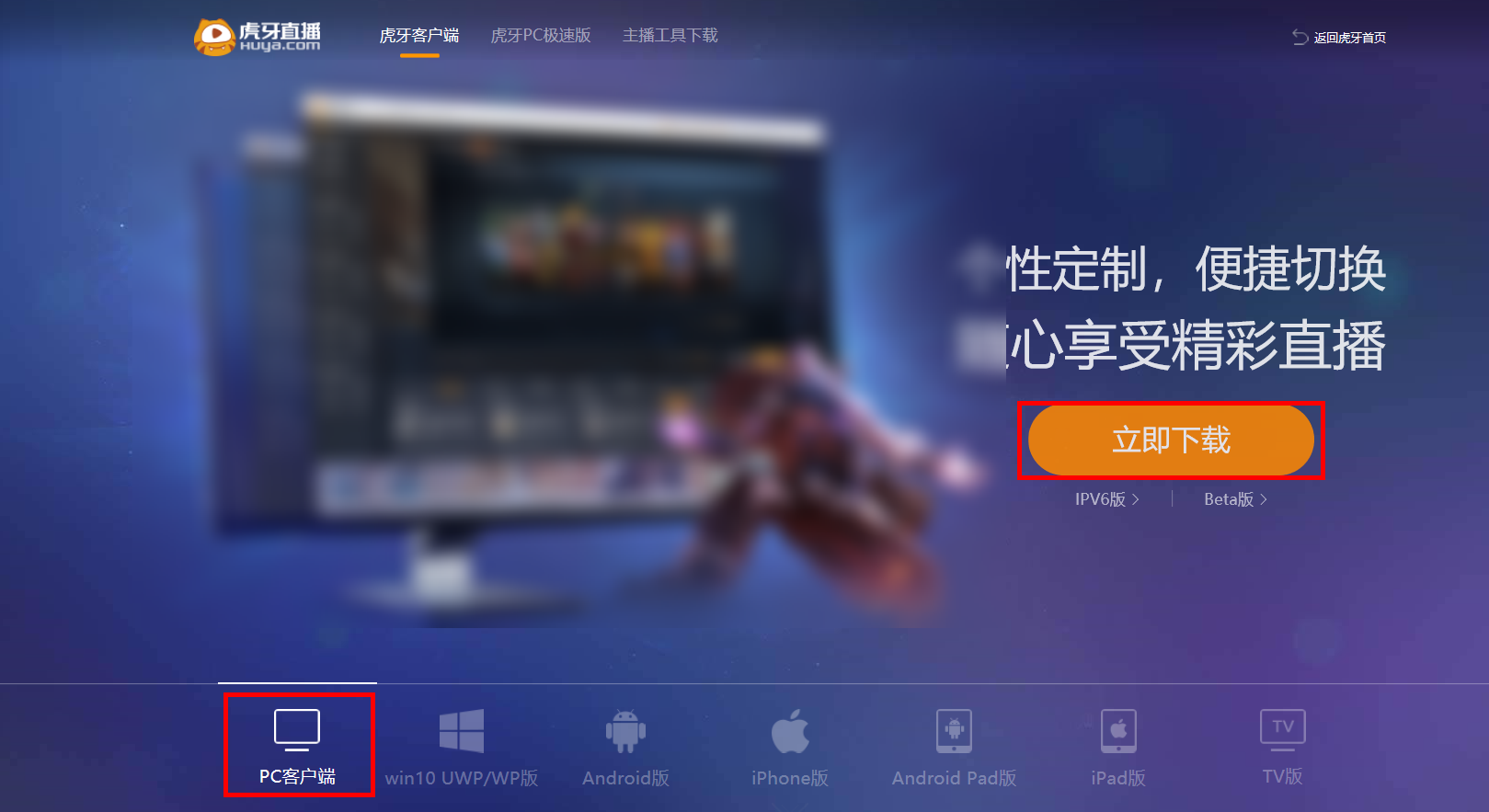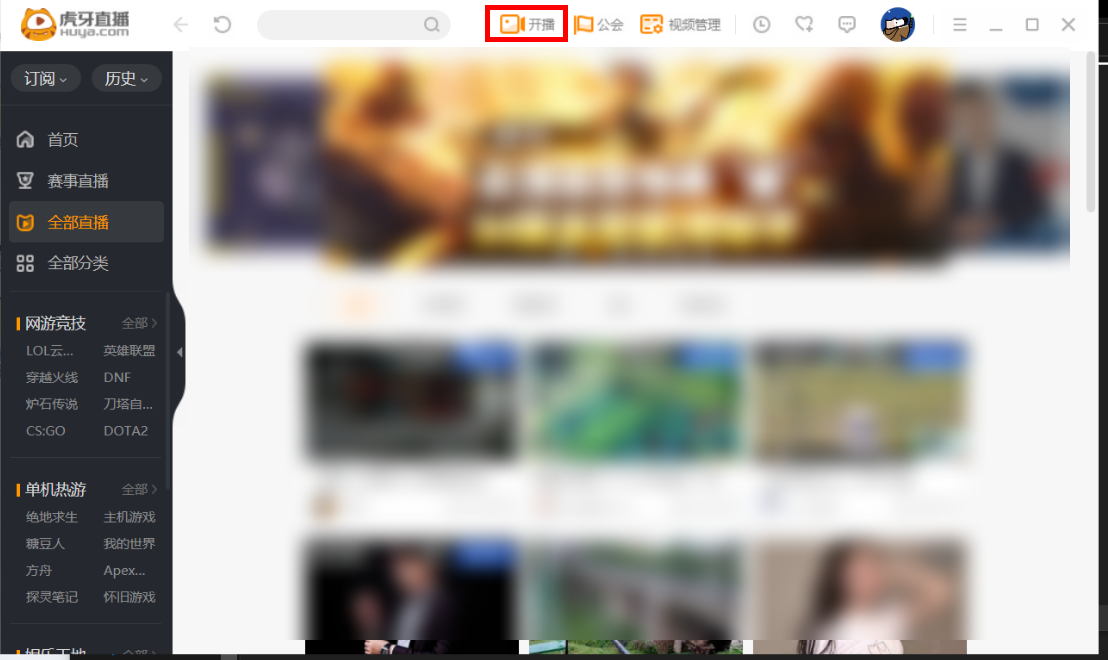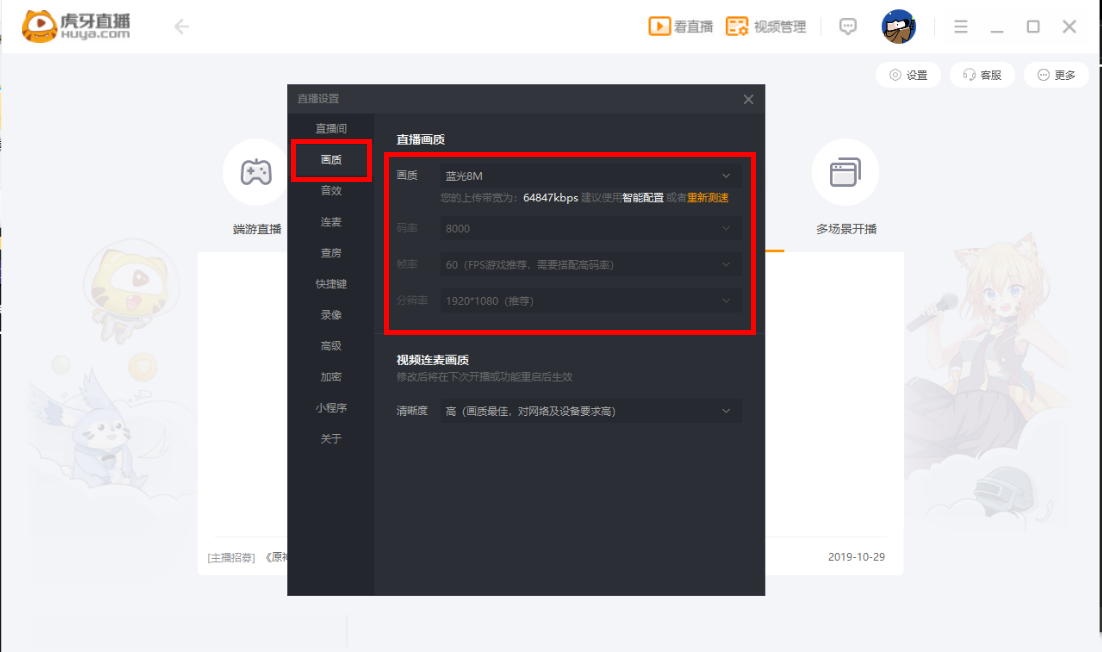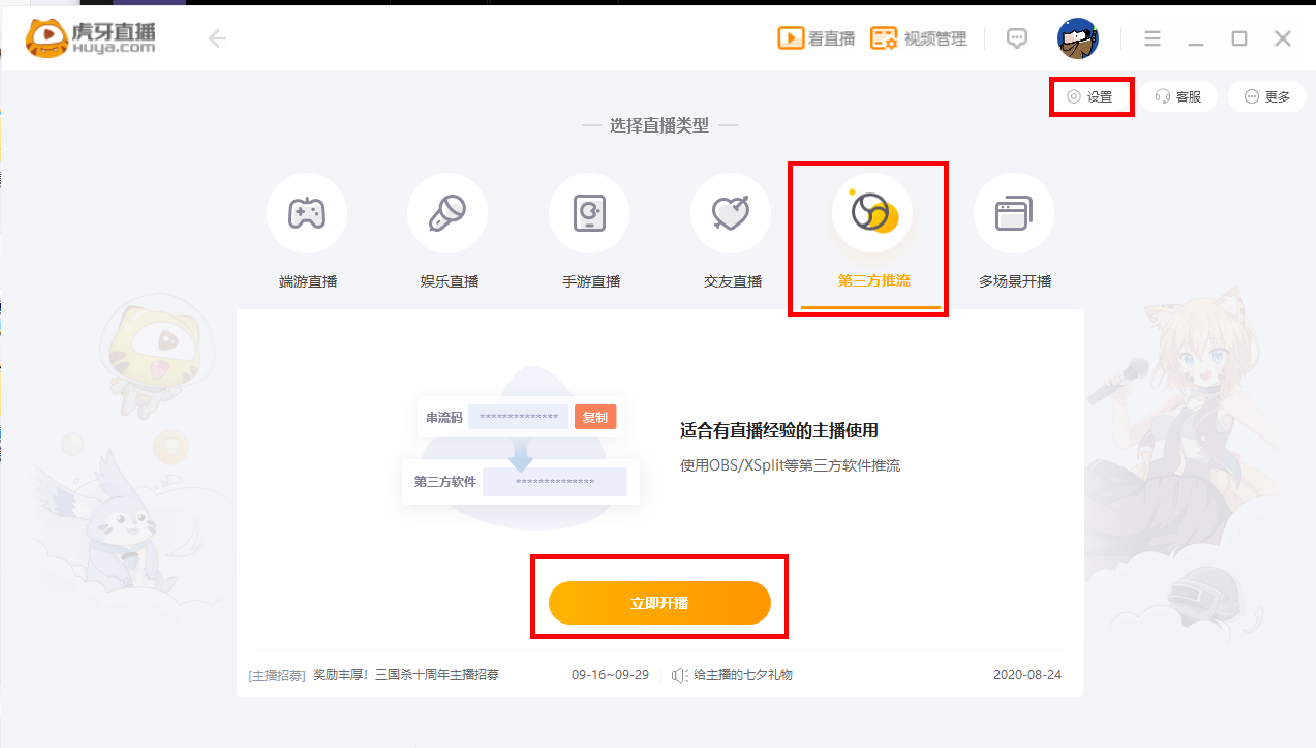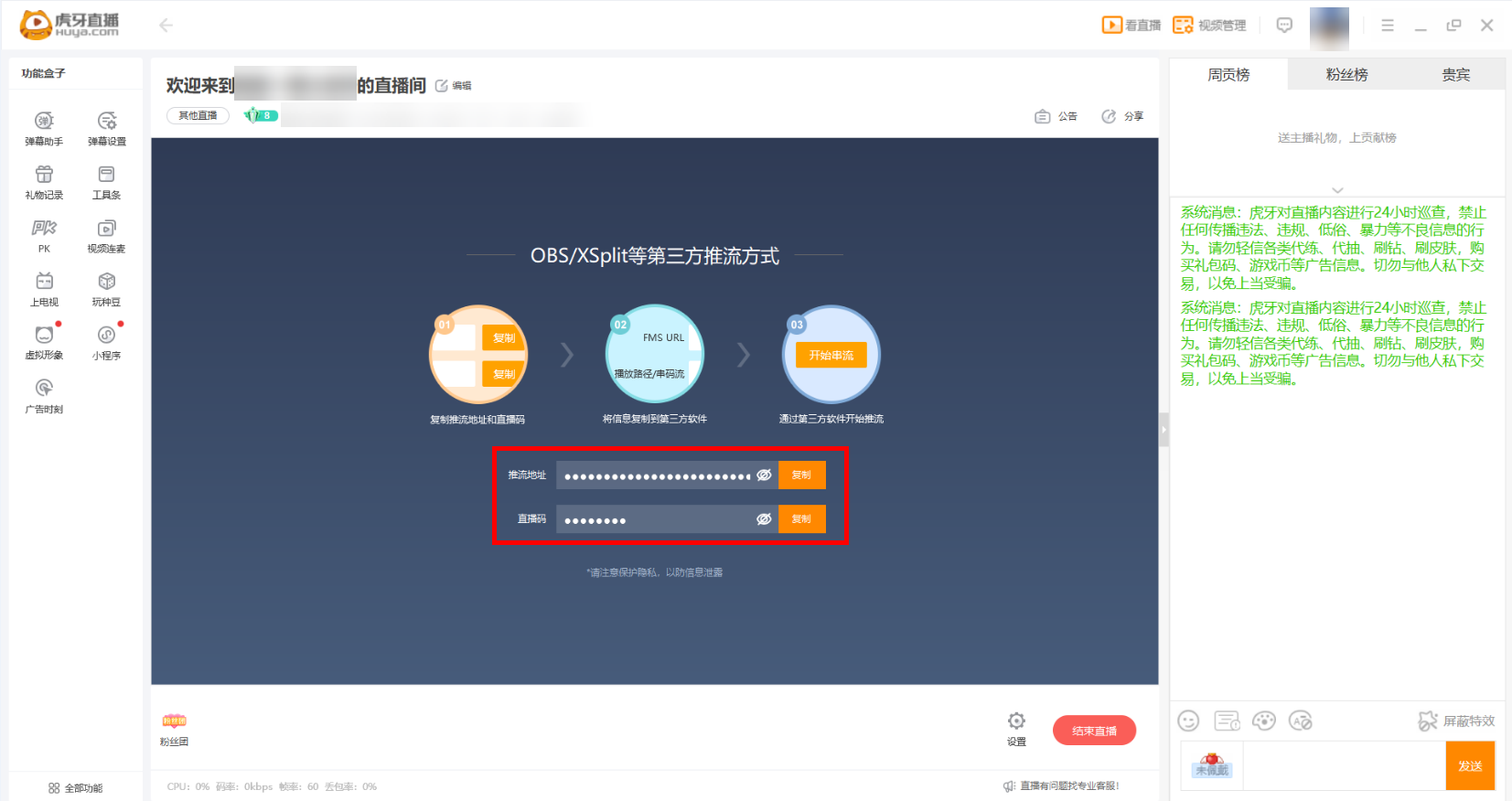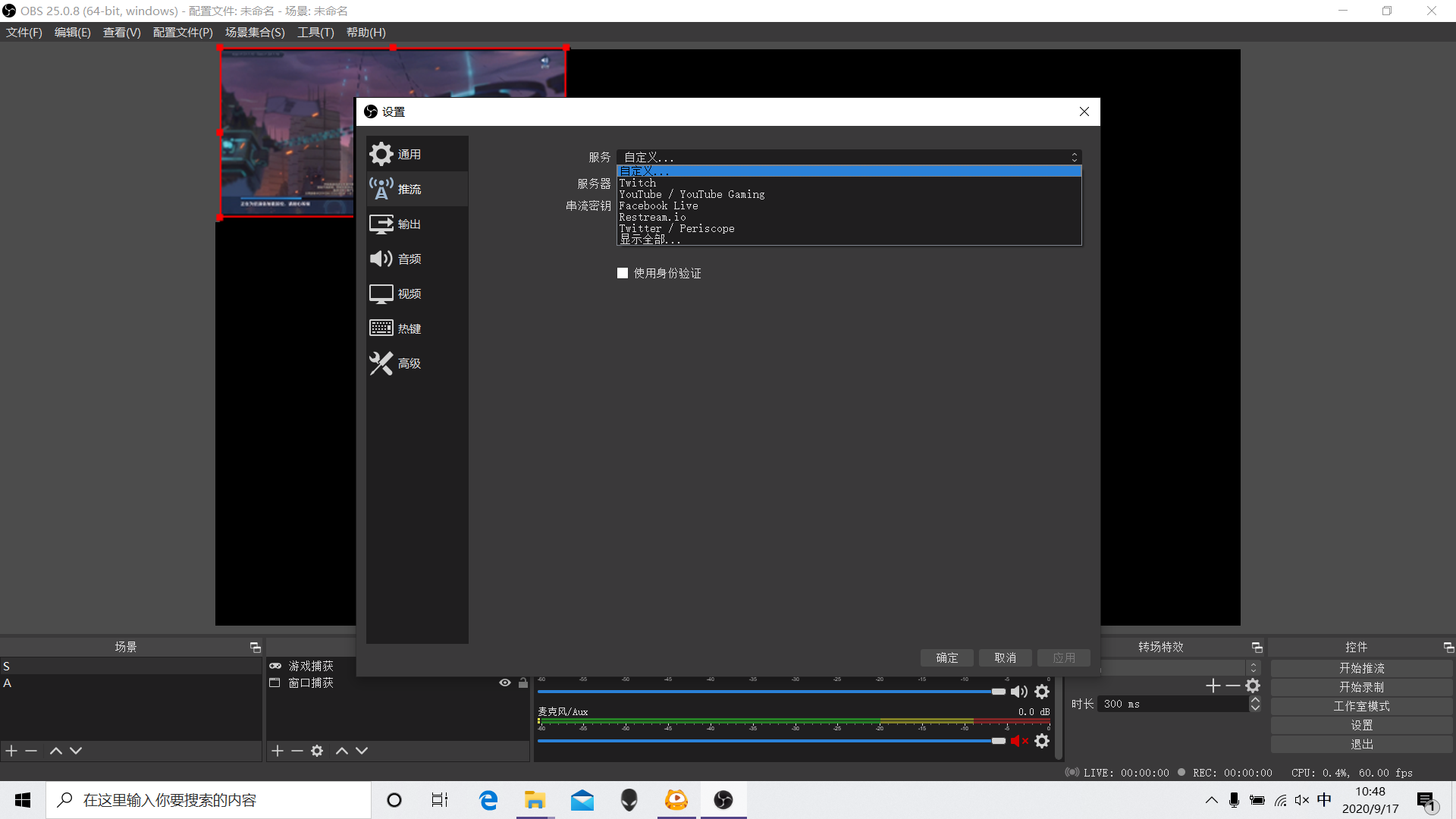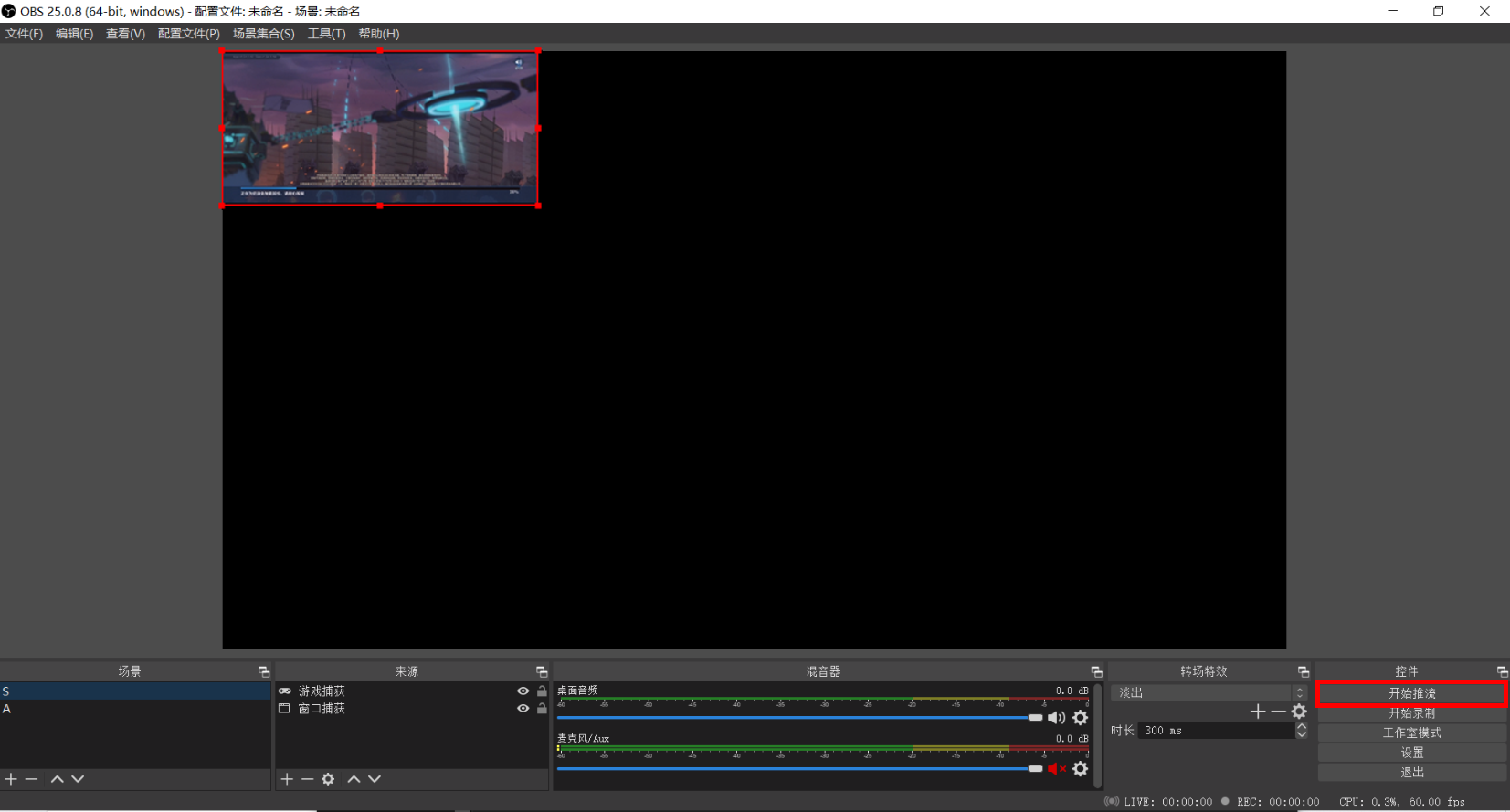| 如何使用“手游直播模式”功能直播手机游戏 | 您所在的位置:网站首页 › 如何利用电脑直播游戏 › 如何使用“手游直播模式”功能直播手机游戏 |
如何使用“手游直播模式”功能直播手机游戏
|
“手游直播模式”是华为公司自研的、一项专为直播人群在计算机端直播手机游戏而设置的快捷功能。 计算机的手游直播,一般是指将手机上的游戏投屏到计算机端,被计算机端安装的直播应用捕获,上传到直播平台中,其他人可以通过直播应用观看您手机端的直播游戏内容。 通常其他计算机进行手游直播时,需要在计算机和手机端安装投屏软件,并配置投屏参数,难以操作,费事费力,还会面临投屏无声音、画质不佳等问题。 使用华为的“手游直播模式”功能,只需将您的手机和计算机通过多屏协同功能连接,即可便捷进行手游直播,而且它还针对手游直播场景的多个痛点,做出多项优化: 调整计算机和手机端音频策略,支持计算机端低时延、高品质、立体音输出,直播时不影响您使用手机麦克风与队友正常交流; 调整直播界面窗口的置顶策略,使直播的游戏画面直接被直播应用捕获,即使最小化窗口,直播画面也不间断; 提升直播画面对比度,增强画面清晰度和色彩效果。一、打开“手游直播模式”功能开关 打开电脑管家,点击设置图标,选择“设置中心”。
二、手机与计算机通过多屏协同功能连接 若您的手机已通过多屏协同功能连接计算机,开启或关闭“手游直播模式”功能,都会自动断开当前的手机连接,需要您重新连接。 计算机端:开启 WLAN 和蓝牙功能,且确保电脑管家处于工作状态。
三、使用“手游直播模式”功能直播手机中游戏画面 以下操作以计算机端的 OBS 推流应用、虎牙直播应用,直播手机中的王者荣耀游戏为例,其他直播应用操作可能略有不同,请以实际界面为准。 下载并安装直播推流软件,如 OBS,并完成首次配置(首次配置完成后,再次使用无需重新配置)。a. 前往 OBS 官网(https://obsproject.com/download)下载并安装 OBS 应用。
b. 安装完成后,打开 OBS 应用,点击加号图标,选择“游戏捕获”。
c. 选择“新建”,可自定义名称为“多屏协同”,点击“确定”。
d. 在“模式”选择“捕获特定窗口”,在“窗口”中选择多屏协同窗口“[HwMirror.exe]:多屏协同”,点击“确定”。
e. 设置完成后,将在 OBS 应用窗口中显示您多屏协同的手机端画面。 在手机端登录手机游戏,如王者荣耀。登录完成后,在 OBS 应用窗口中显示您的游戏画面,可拉伸画面到合适大小;将多屏协同投屏窗口最大化可使画面效果更佳。
a. 前往虎牙直播官网(https://www.huya.com/download/)下载并安装。安装完成后,打开应用并登录。
b. 选择界面上方的“开播”。
c. 在选择直播类型界面选择“第三方推流”方式,点击“立即开播”。 您也可以点击右上角的设置图标,根据网络速率设置直播画质, 如“超清”或“蓝光8M”,画质越高,直播清晰度越高。
d.复制推流地址和直播码。
a. 在 OBS 应用点击右下角的“设置”。点击“推流”,在“服务”中选择“自定义”,“服务器”中输入之前雅虎直播应用中的推流地址,在“串流密钥”中输入直播码,点击“确定”。
b. 在 OBS 应用中点击“控件”下的“开始推流”,此时您手机上的游戏画面将被推送至直播平台中,其他用户在直播应用中将可以观看您的游戏直播。
|
【本文地址】